Jak ominąć błąd Chrome „Wykryto nieudany wirus” w systemie Windows
Różne / / May 08, 2023
Oprócz zainstalowania na urządzeniach oprogramowania do wykrywania wirusów, niektóre środki ochronne są teraz wbudowane w przeglądarki, aby zapewnić bezpieczne przeglądanie. Ale dlaczego pobrany plik wyświetla błąd Chrome „Niepowodzenie – wykryto wirusa”? I czy ominięcie tego błędu jest bezpieczne? Dowiedzmy Się.
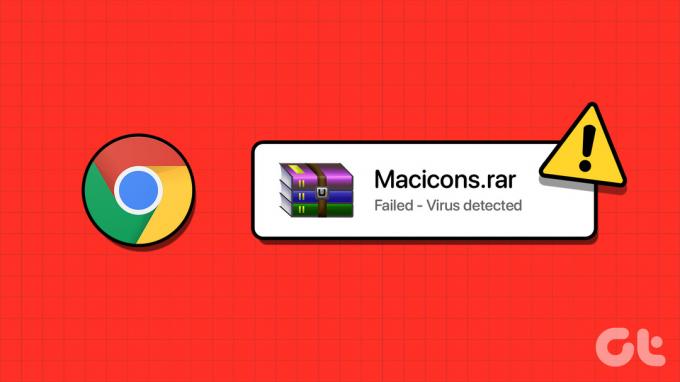
Podczas gdy błąd Chrome „Niepowodzenie – wykryto wirusa” ma na celu ostrzeżenie przed wykryciem złośliwego elementu w pobranym pliku, czasami ten błąd może być po prostu fałszywym alarmem. Jeśli tak jest naprawdę, możesz najpierw sprawdzić, czy plik jest wolny od wirusów, a następnie wykonać poprawki wymienione poniżej, aby naprawić błąd i pobrać plik. Czytaj dalej, aby dowiedzieć się więcej.
1. Sprawdź plik, który pobierasz
Nawet jeśli pobierany plik pochodzi z zaufanego źródła, zawsze dobrze jest zachować czujność i dokładnie go sprawdzić, aby upewnić się, że rzeczywiście nie zawiera wirusów. Aby to zrobić, skopiuj adres URL pliku i wklej go w pasku wyszukiwania zewnętrznej witryny do sprawdzania wirusów, np. WirusTotal.
Jeśli plik otrzyma czysty chip, odśwież stronę i spróbuj pobrać go ponownie. Jeśli błąd jest nadal widoczny, wykonaj poprawki wymienione poniżej.
2. Wyłącz rozszerzenia Chrome
Chociaż rozszerzenia to dobry sposób na dodanie dodatkowych funkcji do przeglądarki bez instalowania dodatkowego oprogramowania, czasami mogą one również zakłócać funkcje przeglądarki.
Jeśli więc masz obecnie zainstalowane jakieś rozszerzenia zabezpieczeń, mogą one fałszywie oznaczać plik jako złośliwy i blokować pobieranie w Chrome. Jeśli tak jest w rzeczywistości, najłatwiejszym sposobem na naprawienie tego jest wyłączenie takiego rozszerzenia w Chrome.

Aby to zrobić, kliknij rozszerzenie na pasku menu lub w opcjach menu Chrome. Następnie, wyłącz rozszerzenie w Chrome jako wymagane.
3. Użyj funkcji resetowania Chrome
Jeśli dowolne ustawienie Google Chrome jest odpowiedzialne za przypadkowe oznaczenie pobieranego pliku jako złośliwego, użyj wbudowanej funkcji resetowania przeglądarki Chrome, aby zresetować wszystkie ustawienia, wyłączyć rozszerzenia, a nawet wyczyść wszystkie pliki cookie i dane z pamięci podręcznej.
Pozwoli to zaoszczędzić czas, ponieważ nie będziesz musiał szukać dokładnej przyczyny i może to również rozwiązać problemy. Oto jak.
Krok 1: Przejdź do wyszukiwania i wpisz Chrom. Otwórz Chrome z wyników wyszukiwania.

Krok 2: W prawym górnym rogu kliknij ikonę z trzema kropkami.
Krok 3: Następnie kliknij Ustawienia.

Krok 4: Na pasku bocznym menu przewiń w dół i kliknij Resetuj ustawienia.
Krok 5: Tutaj kliknij „Przywróć ustawienia do ich pierwotnych wartości domyślnych”.

Krok 6: Kliknij Resetuj ustawienia.

Po wykonaniu tej czynności spróbuj ponownie pobrać plik. Jeśli problem będzie się powtarzał, przejdź do następnej poprawki.
4. Tymczasowo wyłącz wykrywanie wirusów w Chrome
Jeśli plik nadal wyświetla błąd, możesz tymczasowo wyłączyć wykrywanie wirusów w Chrome. Chociaż nie jest to zalecane, ponieważ naraża Chrome na ataki, powinno to naprawić powtarzający się błąd w Chrome.
Wykonaj poniższe kroki, aby to zrobić.
Krok 1: Kliknij Wyszukaj i wpisz Chrom. Następnie otwórz Chrome z wyników wyszukiwania.

Krok 2: Tutaj kliknij ikonę z trzema kropkami.
Krok 3: Następnie kliknij Ustawienia.

Krok 4: Na pasku bocznym menu kliknij „Prywatność i bezpieczeństwo”.
Krok 5: Przewiń w dół i kliknij Bezpieczeństwo.
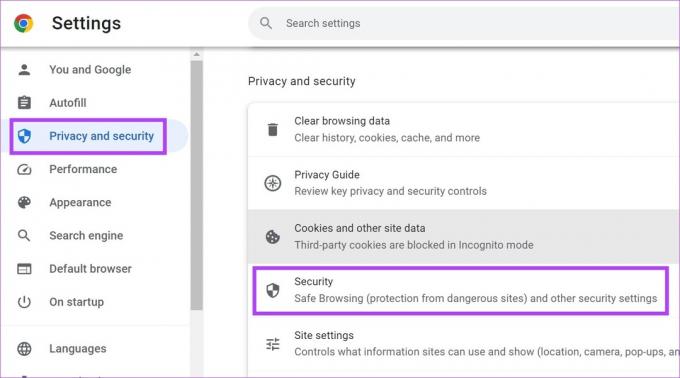
Krok 6: Tutaj wybierz opcję Brak ochrony.

Chociaż powinno to rozwiązać problem, powstrzyma również Chrome przed sprawdzaniem innych plików pod kątem wirusów. Po pobraniu pliku wykonaj ponownie powyższe kroki, aby włączyć funkcje bezpieczeństwa Chrome i chronić swoje urządzenie przed wszelkimi przyszłymi zagrożeniami ze strony złośliwego oprogramowania.
5. Użyj Microsoft Windows Defender
Jeśli błąd Chrome „Niepowodzenie – wykryto wirusa” będzie się powtarzał, może to również oznaczać problem z systemem. Często złośliwe oprogramowanie w systemie Windows może powodować zakłócenia, takie jak nieprawidłowe ładowanie zasobów lub wyświetlanie fałszywych alarmów przez aplikacje.
W takim przypadku użyj usługi Windows Defender, aby spróbować rozwiązać ten problem. Wbudowany w prawie wszystkie urządzenia z systemem Windows program Windows Defender regularnie skanuje i chroni urządzenie przed złośliwymi zagrożeniami. I wskazane jest, aby używać tego niż polegać na oprogramowaniu antywirusowym.

Dlatego uruchom pełne skanowanie urządzenia za pomocą programu Windows Defender. Jeśli to nadal nie rozwiąże problemu, spróbuj umieścić plik na białej liście, aby sprawdzić, czy pobiera się prawidłowo. W ostateczności możesz wyłącz Windows Defendera, chociaż może to narazić urządzenie na niebezpieczeństwo.
Często zadawane pytania dotyczące błędu Chrome „Niepowodzenie – wykryto wirusa”.
Tak, możesz używać systemu Windows Edytor rejestru naprawić błąd Chrome Failed – Virus Detected. Jednak zaleca się korzystanie z Edytora rejestru tylko wtedy, gdy znasz ten proces, w przeciwnym razie zmiana niewłaściwych ustawień może spowodować nieprawidłowe działanie systemu.
Tak, jeśli używasz innej przeglądarki, nie będziesz już otrzymywać komunikatu o błędzie Chrome Failed – Virus Detected. Jeśli jednak plik nie jest bezpieczny, przeglądarka, na którą się przełączyłeś, może wyświetlić komunikat ostrzegawczy o wykryciu wirusa.
Spraw, by Chrome był wolny od błędów
Obecnie każda większa przeglądarka ma ochronę antywirusową. Tak więc, chociaż ten artykuł dotyczy naprawy błędu Chrome „Niepowodzenie – wykryto wirusa”, zaleca się omijanie go tylko wtedy, gdy wiesz, że dany plik jest wolny od wirusów. Dodatkowo możesz również sprawdzić nasz artykuł, jeśli otrzymujesz błąd skanowania antywirusowego w przeglądarce Chrome.
Ostatnia aktualizacja: 5 maja 2023 r
Powyższy artykuł może zawierać linki partnerskie, które pomagają wspierać Guiding Tech. Nie wpływa to jednak na naszą rzetelność redakcyjną. Treść pozostaje bezstronna i autentyczna.



